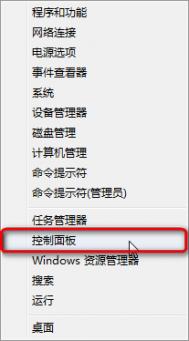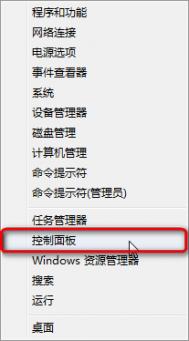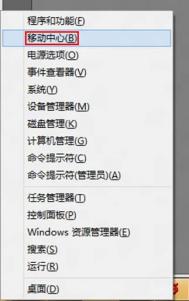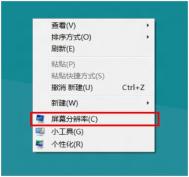Windows8中Windows移动中心显示亮度设置
1、在系统下同时按住键盘上 Windows徽标 键和 X 键,在系统工具快捷入口打开控制面板。参考下图所示
(本文来源于图老师网站,更多请访问http://m.tulaoshi.com/windowsxitong/)
2、选择硬件和声音。参考下图所示

3、在硬件的声音里选择Windows移动中心。参考下图所示

4、第一项就是亮度,拖动滑块调节。参考下图所示

Windows8消费预览版使用管理员权限运行CMD
1、登陆Windows 8 消费预览版Metro界面按键盘Windows+Q(或将鼠标移动到界面右下角点击搜索),如下图:


2、在应用输入框输入:CMD,界面如下图:

3、在左侧CMD窗口点击鼠标右键,出现如下图界面:

4、左键单击:以管理员身份运行,运行结果如下图:

5、方法二:可以进入Win 8 系统桌面后运行Windows+X(或鼠标移动到左下角点击右键),
左键点击:命令提示符(管理员),界面如下图:

6、使用管理员身份运行CMD结果图:

Windows8下如何开启手写输入公式功能
1、在 Metro 界面空白处点击鼠标右键,然后选择下方的所有程序。如下图所tulaoShi.com示:

2、选择数学输入面板,如下图所示:

3、打开后就可以直接进行手写输入。如下图所示:

4、在传统界面下也可以开启,使用 Win+R 热键调出运行对话框,输入mip后点击确定即可。如下图所示:
(本文来源于图老师网站,更多请访问http://m.tulaoshi.com/windowsxitong/)
Windows8 ReadyBoost-U盘变内存
1、在插入的 U 盘盘符上选择右键属性。

2、选择属性中的 ReadyBoost 选项,根据自己的需要选择该设备专用于 ReadyBoost 还是使用该设备。如果选择使用该设备,则需要在下方设置空间大小,点击应用即可。

3、应用后即可在U盘中见到一个叫 ReadyBoost 的文件,占用空间为之前设置的大小。

4、如tulaoShi.com需取消该功能,在 ReadyBoost 选项中选择不使用这个设备,空间即可被释放。